NitroWall¶
Darbo pradžia¶
Įspėjimas
Neprijunkite „NitroWall“ tiesiogiai prie LAN, nes du DHCP serveriai aktyviai skirstys IP adresus tinkle, klaidindami ir atjungdami bet kokius tinklo įrenginius.
„NitroWalls LAN1“ prievadą komutaciniu kabeliu prijunkite prie nešiojamojo arba asmeninio kompiuterio eterneto prievado.
Svarbu
Atkreipkite dėmesį, kad standartinėje „OPNsense“ konfigūracijoje LAN2 naudojamas kaip WAN prievadas, o LAN1,3,4 - kaip LAN prievadai. Pagal numatytuosius nustatymus LAN3 ir LAN4 yra išjungti. Taigi turite juos įjungti (t. y. naudodami tiltelį).
Prijunkite „NitroWall“ prie maitinimo šaltinio
Įjunkite „NitroWall“ įvesties/išvesties jungikliu priekinėje pusėje
Įkrovus kompiuterį („NitroWall“ duoda atitinkamą signalą), jį galima pasiekti per https://192.168.1.1/. IP adresą iš „NitroWall“ DHCP serverio gausite automatiškai.
Patvirtinkite naršyklės saugumo įspėjimą
Prisijungę pateksite į „NitroWall“ administratoriaus prietaisų skydelį.
Prisijungimas: root
Slaptažodis: opnsense
Sistemos vedlį paleiskite per kairėje pusėje esantį meniu: sistema → sistemos vedlys → sąranka. Vedlys kartu su jumis žingsnis po žingsnio atlieka konfigūravimą.

„NitroWall“ galinė pusė

„NitroWall“ priekinė pusė
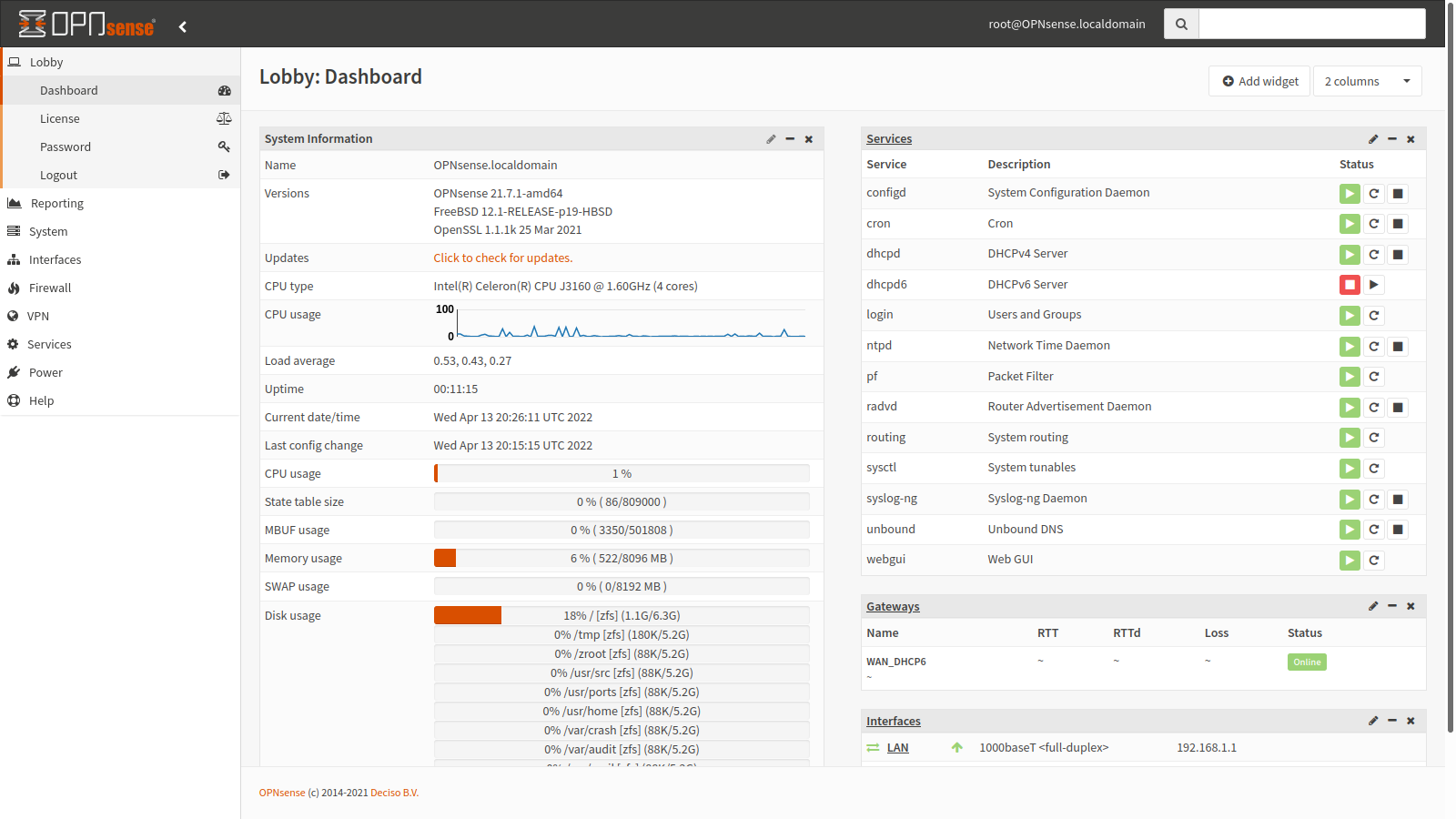
„NitroWall“ prietaisų skydelis
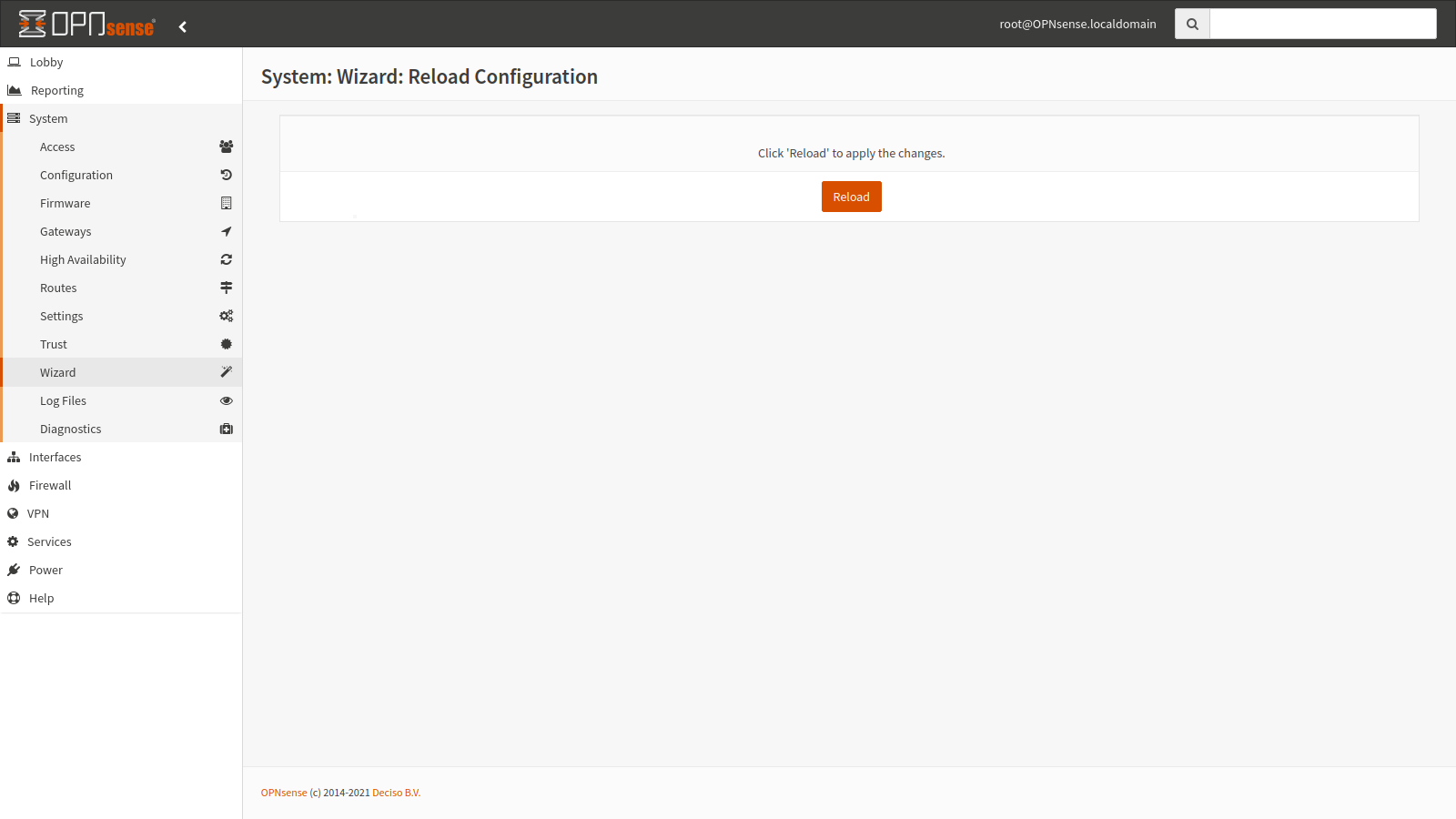
Perkraukite „NitroWall
Sukonfigūravę „NitroWall“ perkraukite ją, kad pakeitimai išliktų. Kai tik procesas baigsis, vėl grįšite į prietaisų skydelį.
Baigę diegimą, įdiekite reikiamus atnaujinimus. Norėdami tai padaryti, eikite į System → Firmware → Updates (Sistema → Programinė įranga → Atnaujinimai).